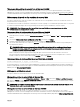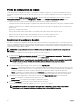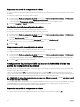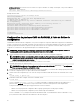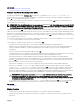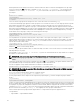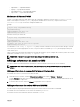Users Guide
• Attributes (Attributs), qui contient le nom et la valeur. Vous pouvez modier ces champs. Par exemple, vous pouvez modier la
valeur Asset Tag comme suit :
<Attribute Name="ChassisInfo.1#AssetTag">xxxxxx</Attribute>
Exemple de chier XML :
<SystemConfiguration Model="PowerEdge M1000e
"ServiceTag="NOBLE13"
TimeStamp="Tue Apr 7 14:17:48 2015" ExportMode="2">
<!--Export type is Replace-->
<!--Exported configuration may contain commented attributes. Attributes may be commented
due to dependency,
destructive nature, preserving server identity or for security reasons.-->
<Component FQDD="CMC.Integrated.1">
<Attribute Name="ChassisInfo.1#AssetTag">00000</Attribute>
<Attribute Name="ChassisLocation.1#DataCenterName"></Attribute>
<Attribute Name="ChassisLocation.1#AisleName"></Attribute>
<Attribute Name="ChassisLocation.1#RackName"></Attribute>
….
</Component>
</SystemConfiguration>
Conguration de plusieurs CMC via RACADM, à l'aide du chier de
conguration
Via RACADM, à l'aide du chier de conguration, vous pouvez congurer un ou plusieurs CMC dont les propriétés sont identiques.
Lorsque vous interrogez une carte CMC en utilisant son ID de groupe et de son ID d'objet, RACADM crée le chier de conguration
racadm.cfg à partir des informations récupérées. En exportant ce chier vers un ou plusieurs contrôleurs CMC, vous pouvez
congurer les contrôleurs avec des propriétés identiques en un minimum de temps.
REMARQUE : Certains chiers de conguration contiennent des informations CMC uniques (comme l'adresse IP
statique) qui doivent être modiées avant d'exporter le chier vers d'autres CMC.
1. Utilisez RACADM pour eectuer une requête auprès du CMC cible contenant la conguration appropriée.
REMARQUE : Le chier de conguration généré est myle.cfg. Vous pouvez renommer le chier. Le chier .cfg ne
contient aucun mot de passe utilisateur. Lorsque vous téléversez le chier .cfg vers le nouveau CMC, vous devez
ajouter à nouveau tous les mots de passe.
2. Ouvrez une session RACADM à distance vers le CMC, connectez-vous et entrez :
racadm getconfig -f myfile.cfg
REMARQUE : La redirection d'une conguration CMC vers un chier à l'aide de getconfig -f est uniquement
prise en charge par l'interface de RACADM distant.
3. Modiez le chier de conguration dans un éditeur de texte brut (facultatif). Tout caractère de formatage spécial présent dans
le chier de conguration peut corrompre la base de données RACADM.
4. Utilisez le chier de conguration que vous venez de créer pour modier le CMC cible. À l'invite de commande, entrez ce qui
suit :
racadm config -f myfile.cfg
5. Réinitialisez le CMC cible conguré. À l'invite de commande, entrez :
racadm reset
La sous-commande getconfig -f myfile.cfg (étape 1) demande la conguration CMC de la carte CMC active et
génère le chier myle.cfg. Si nécessaire, vous pouvez renommer ce chier ou l'enregistrer à un autre emplacement.
Vous pouvez utiliser la commande getcong pour eectuer les actions suivantes :
• acher toutes les propriétés de conguration dans un groupe (spécié par le nom de groupe et l'index),
• acher toutes les propriétés de conguration pour un utilisateur par nom d'utilisateur.
La sous-commande config charge les informations dans d'autres CMC. Server Administrator utilise la commande config
pour synchroniser la base de données des utilisateurs et des mots de passe.
96